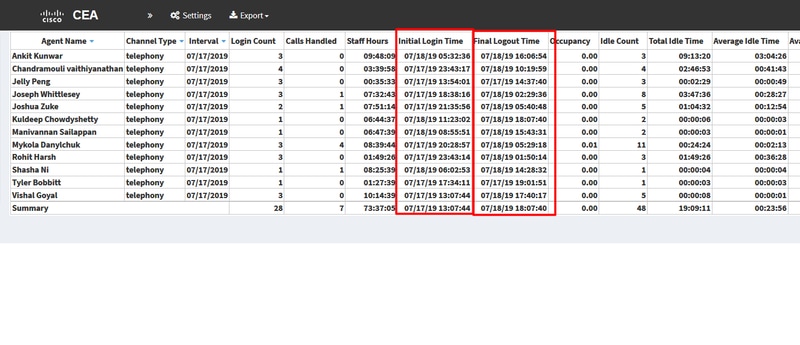Introduction
Ce document décrit comment configurer et personnaliser le format Date Time dans la visualisation de Cisco Webex Contact Center Analyzer.
Conditions préalables
Conditions requises
Cisco vous recommande de connaître les sujets suivants :
- Centre de contacts Cisco Webex
- Analyseur
Components Used
Note: Ce document est destiné aux clients et partenaires qui ont déployé Webex Contact Center sur leur infrastructure réseau.
Étape 1 : Connectez-vous au portail via https://portal.ccone.net/ et cliquez sur l'onglet Analyseur
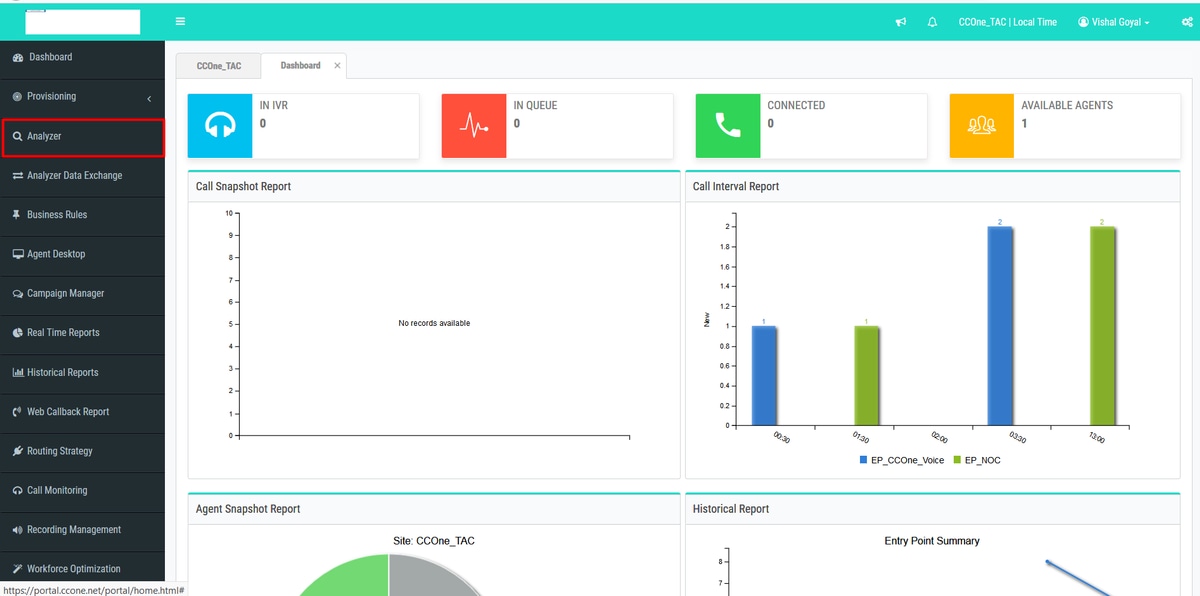
Étape 2 : Cliquez sur Visualisation » Rapports standard » Rapports historiques » Rapports d'agent » Agent

Étape 3 : Exécuter le rapport Agent (dans l'appel ci-dessus, l'ID de rapport est 102312)
Étape 4 : Dans les colonnes " Heure de connexion initiale " et " Heure de déconnexion finale « , différentes entrées sont reflétées ( différentes de la date et de l'heure normales )
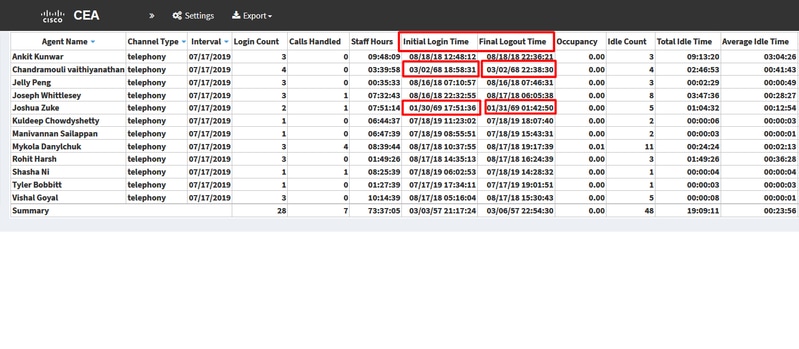
Étape 5 : Cliquez sur la date et l'heure sélectionnées » Un symbole microscopique apparaît » cliquez dessus et peu d'entrées sont affichées sous " Horodatage de début d'appel "

Étape 6 : Utilisez n'importe quelle entrée pour convertir le temps EPOCH en données lisibles par l'homme. Dans l'exemple ci-dessus, prenons 1563467317392


Raison de l'écart
L'analyseur traite les données en tant que somme de toutes les heures de connexion d'un agent
Solution
Modifier la visualisation
Aucune modification ne doit être apportée aux rapports standard (recommandation BU). Par conséquent, créez un nouveau rapport pour toute modification.
Créer un rapport
Étape 1 : Accédez à Visualisation » Rapports standard » Rapports historiques » Rapports d'agents » Agent » Modifier » Enregistrer la visualisation ( Enregistrement comme nom de rapport Test11)

Étape 2 : Cliquez avec le bouton droit sur les variables de profil, à savoir l'heure de connexion initiale et l'heure de connexion finale
Étape 3 : Par défaut, la durée de connexion initiale est représentée au format EPOCH. Pour modifier le format, cliquez avec le bouton droit sur « Heure de connexion initiale » » Format de numéro » Date Time (Heure de la connexion initiale)
Choisissez « jj//mm//aa » et les données seront présentées dans ce format.

Étape 4 : Prenez « Initial Login Time », cliquez avec le bouton droit de la souris sur Edit, une nouvelle fenêtre s'affiche où la formule est " Somme de l'horodatage de début d'appel », changez-la en « Horodatage de début d'appel minimum » et enregistrez le rapport
Note: {L'horodatage minimal du début d'appel indique la première instance/l'heure de connexion de l'agent pour la ou les dates}
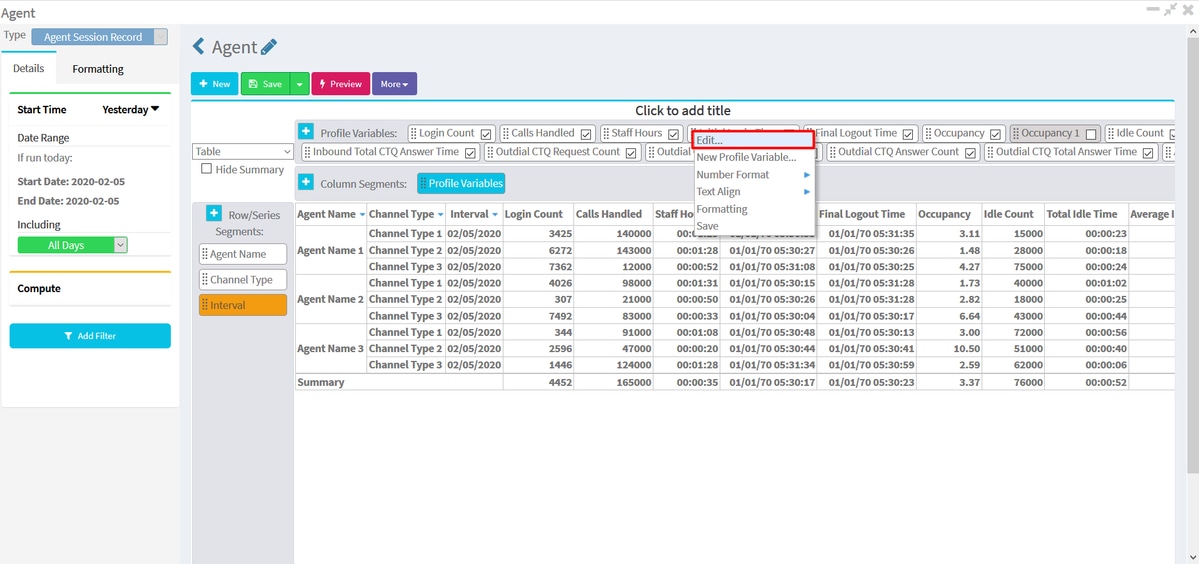

Étape 5 : Sélectionnez Final Logout Time sous Profile Variable, cliquez sur Edit » Sélectionnez " Maximum Call End Timestamp » et enregistrez
Note: Le horodatage maximal de fin d'appel reflète l'instance finale de déconnexion de l'agent pour la ou les dates
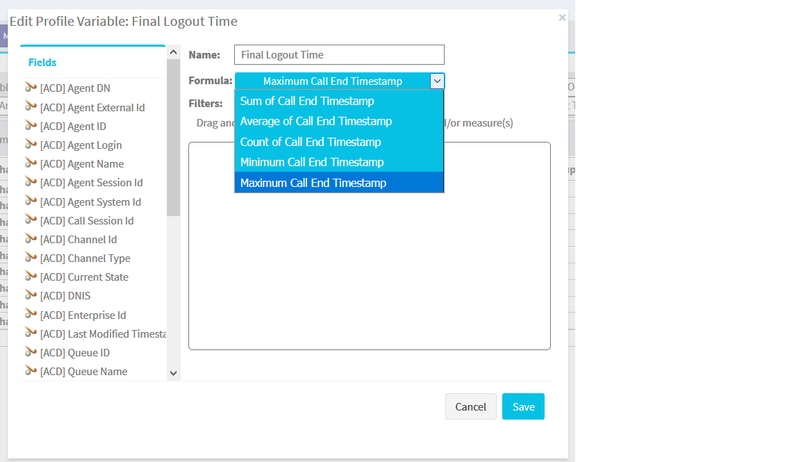
Étape 6 : Exécuter le rapport pour obtenir le résultat souhaité